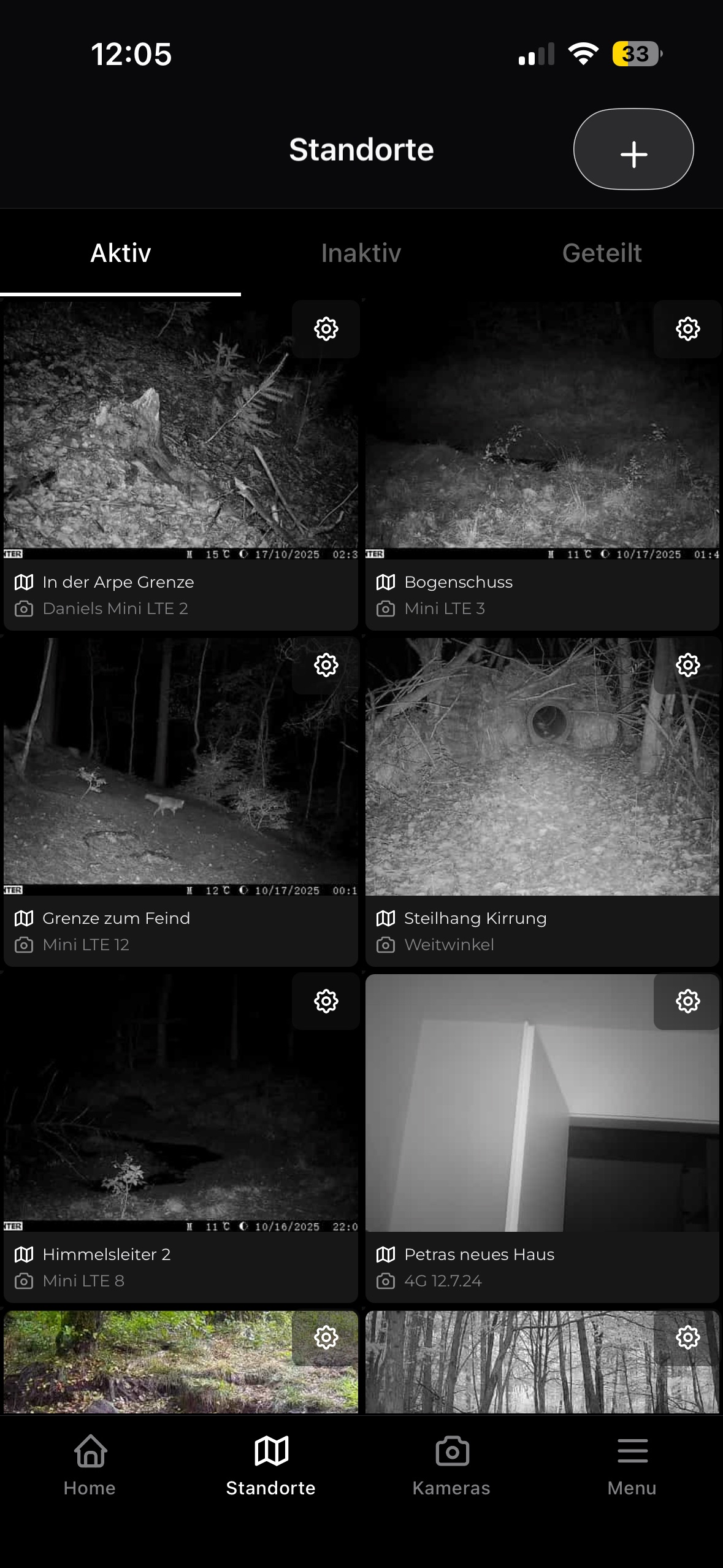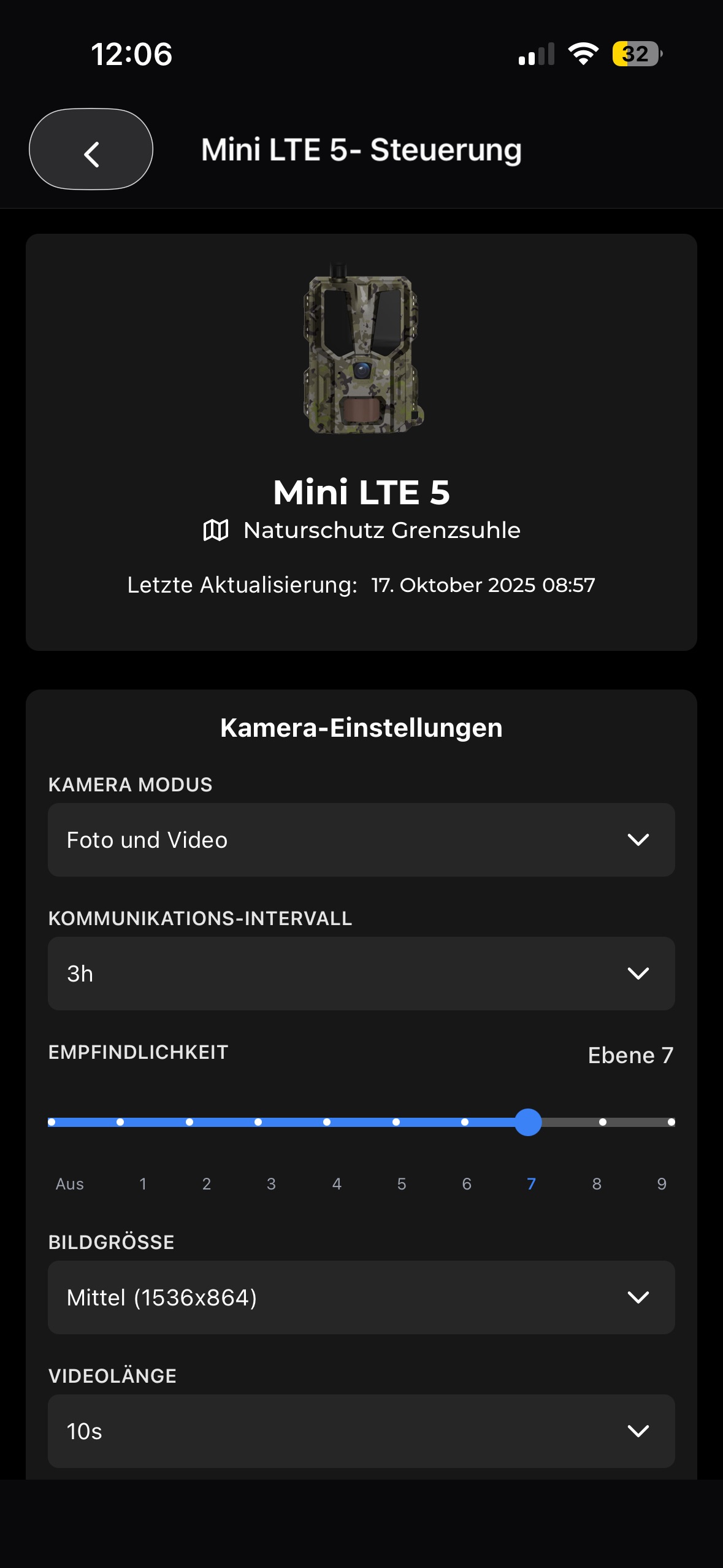La aplicación abierta para cámaras trampa
Diseñada para funcionar con nuestras cámaras trampa celulares, hemos desarrollado la aplicación Modernhunter. Además de nuestras cámaras, la aplicación funciona con casi todas las cámaras trampa celulares disponibles en el mercado. Esto significa que ya no necesitas varias aplicaciones de cámara trampa en tu smartphone. ¡Descarga la aplicación en tu smartphone hoy!


Todas las funciones que necesitas. En una aplicación.
Modernhunter fue desarrollado para cazadores que desean administrar sus cámaras trampa profesionalmente. Independientemente de la marca, con nuestra aplicación tienes todas tus cámaras a la vista y recibes imágenes directamente en tu smartphone.
Preguntas frecuentes
¿Tienes más preguntas? Contáctanos.
Cámara trampa Seissiger con Supersim (Edición Supersim)
Paso 1: Añadir cámara Abre la página Cámaras en el menú de la aplicación. Toca el ícono “+” en la esquina superior derecha. Selecciona Cámara estándar. Paso 2: Seleccionar modelo de cámara Elige Seissiger como fabricante. Selecciona Seissiger Universal como modelo. Confirma con “Siguiente”. Paso 3: Asignar nombre y ubicación Introduce un nombre para la cámara y el nombre del lugar donde está instalada. Luego toca “Siguiente”. Paso 4: Omitir el paso de la tarjeta SIM Dado que tu cámara usa una tarjeta Supersim, no necesitas añadir una tarjeta SIM de Modernhunter. → Puedes simplemente omitir este paso. Paso 5: Completar la configuración Confirma todos los datos. ➡ La cámara se creará ahora en el sistema. Paso 6: Introducir la dirección de reenvío de correo electrónico Modernhunter genera automáticamente una dirección de correo electrónico individual para tu cámara. Copia esta dirección de correo electrónico. Introdúcela en tu cuenta Supersim como dirección de reenvío. ✅ ¡Listo! A partir de ahora, tu cámara Seissiger enviará automáticamente sus grabaciones a través de Supersim a Modernhunter. Las imágenes aparecerán directamente en tu cuenta de Modernhunter.
Configurar SEISSIGER (Versión estándar) con tarjeta SIM de Modernhunter
Esta guía se aplica a los modelos SEISSIGER Special-Cam en la versión estándar (sin bloqueo SIM), no a la edición SUPERSIM. Sigue estos pasos para configurar tu cámara para usarla con la tarjeta SIM de Modernhunter: 🪪 Paso 1: Añadir la cámara en Modernhunter Abre la aplicación Modernhunter o el portal web de Modernhunter. Haz clic en Cámaras → “+” y selecciona Cámara estándar. Completa la configuración hasta que se muestre una dirección de correo electrónico individual. Esa dirección será el destinatario al que tu cámara enviará las fotos. 👉 Copia o anota esta dirección. 💻 Paso 2: Descargar el programa para PC Descarga el programa de Windows “WirelessPlus 0.5”. Enlace de descarga Abre el programa en tu ordenador. 📂 Paso 3: Cargar el archivo de configuración de muestra Haz clic en “Load…” en la esquina inferior izquierda y carga en el programa el archivo “Seissiger_Modernhunter_Config.CFG”. Archivo de configuración de muestra Este archivo ya contiene los ajustes más importantes (por ejemplo, APN y parámetros de red). ✉ Introducir la dirección de correo electrónico de Modernhunter En la sección Recipients, introduce la dirección de correo electrónico generada en el Paso 1 en el campo Email 1. 💾 Paso 4: Guardar el archivo Guarda los ajustes haciendo clic en “Save as…”. Selecciona el tipo de archivo: MMSCFG.BIN. Guarda el nuevo archivo de configuración directamente en una tarjeta SD. 📸 Paso 5: Cargar la configuración en la cámara Inserta la tarjeta SD en tu SEISSIGER Special-Cam (versión estándar). Coloca la cámara en SETUP. Abre el menú → 2G o LTE → Setup from SD y confirma el proceso. La cámara cargará automáticamente la configuración guardada. ✅ ¡Listo! Tu SEISSIGER versión estándar ya está conectada a tu cuenta de Modernhunter. A partir de ahora, enviará automáticamente todas las grabaciones a través de la tarjeta SIM de Modernhunter a la dirección de correo electrónico generada — las imágenes aparecerán directamente en tu cuenta de Modernhunter.
Cámara trampa Zeiss Secacam
Conectar Zeiss Secacam con Modernhunter Con esta guía puedes configurar tu Zeiss Secacam para que las imágenes aparezcan automáticamente en tu cuenta de Modernhunter. Paso 1: Añadir la cámara en Modernhunter Abre la aplicación Modernhunter Ve a Cámaras y pulsa “+” en la esquina superior derecha Selecciona Cámara estándar Elige “Secacam” como fabricante y selecciona cualquier modelo de Secacam Pulsa “Siguiente” Asigna un nombre a la cámara e introduce la ubicación de la cámara Omite el paso de la SIM(Las cámaras Zeiss utilizan una tarjeta SIM de Zeiss y no la tarjeta SIM de Modernhunter) Finaliza la configuración ➡ Importante:Al finalizar, Modernhunter te proporcionará un código de cámara único, por ejemplo:mh-123abcNecesitarás este código en los siguientes pasos. Paso 2: Cambiar el nombre de la cámara en la app Zeiss Secacam Para que Modernhunter pueda asignar correctamente las imágenes, el nombre de la cámara en la app de Zeiss debe contener exactamente el código de cámara del Paso 1. Abre la aplicación Zeiss Secacam En el menú, ve a CÁMARAS y selecciona la cámara que deseas conectar con Modernhunter Pulsa el icono de engranaje en la esquina superior derecha En NOMBRE DE LA CÁMARA, añade el código de cámara de Modernhunter del Paso 1, por ejemplo:Secacam3 mh-123abc ⚠️ Importante: Introduce el código exactamente Sin espacios adicionales, sin caracteres extra, sin errores tipográficos Paso 3: Compartir la cámara con Modernhunter Permanece en la aplicación Zeiss Secacam con la cámara abierta Selecciona COMPARTIR CÁMARA Pulsa AÑADIR NUEVO CONTACTO Añade la siguiente dirección de correo electrónico como destinatario: secacam@mh-cam.de Ahora debes esperar a que en Modernhunter aprobemos la solicitud de uso compartido.Esto puede tardar un poco. Una vez confirmada la solicitud, la configuración estará completa. 🎉 ¡Listo! Tu Zeiss Secacam ya está correctamente conectada con Modernhunter: La cámara está añadida en Modernhunter El nombre de la cámara coincide claramente con el código de Modernhunter Las imágenes se comparten directamente con Modernhunter mediante la función de uso compartido 📸 Resultado:Todas las nuevas imágenes aparecerán automáticamente y como de costumbre en tu cuenta de Modernhunter.
Cámara trampa ICU
Paso 1: Añadir la cámara En la aplicación Modernhunter, abre la página Cámaras en el menú. Toca el ícono “+” en la esquina superior derecha. Selecciona Cámara estándar. Elige ICU Server como fabricante y luego selecciona un modelo ICU. Confirma con Siguiente. Asigna un nombre a la cámara e indica la ubicación donde se instalará. Omite el paso de la SIM (las cámaras ICU solo usan su propia SIM). Confirma todo — la cámara se creará ahora en Modernhunter. Modernhunter generará un código para ti. Este código tendrá el formato “mh-xxxxxx”, donde xxxxxx representa tu código individual de 6 caracteres. Paso 2: Configurar el reenvío de correo electrónico Abre la aplicación ICU y toca tu foto de perfil en la esquina superior derecha. Selecciona Reenvío de correo electrónico y luego toca + Añadir dirección de correo electrónico. Introduce la siguiente dirección exactamente como aparece: icu@mh-cam.de A partir de ese momento, todas las grabaciones de tu cuenta ICU (de todas las cámaras) se reenviarán automáticamente a Modernhunter. Paso 3: Ajustar el nombre de la cámara Para asegurarte de que las grabaciones se asignen correctamente a la cámara correspondiente en Modernhunter, debes cambiar el nombre de la cámara en la aplicación ICU. En el menú de la aplicación ICU, ve a Cámaras, selecciona la cámara que deseas vincular y toca el ícono del lápiz junto al nombre actual de la cámara. Cambia el nombre de la cámara por el código individual generado en el Paso 1: “mh-xxxxxx”. Importante: El nombre debe contener el código exactamente como aparece en la aplicación Modernhunter (sin espacios ni errores tipográficos). ✅ ¡Listo! Tu cámara ICU ahora está conectada a Modernhunter. A partir de ahora, todas las grabaciones se reenviarán automáticamente a Modernhunter y aparecerán directamente en tu cuenta.
Cámara trampa Dörr
Información disponible próximamente.
Cámara trampa Spypoint
Información disponible próximamente.
¿Cómo puedo activar o desactivar las notificaciones push?
Las notificaciones push se pueden activar o desactivar en la aplicación. Para hacerlo, abre el menú lateral, ve a Configuración y desplázate hacia abajo hasta encontrar la opción Activar notificaciones.
¿Cómo puedo compartir grabaciones con amigos de forma gratuita?
🔗 Conectar contactos Antes de poder compartir ubicaciones de cámaras y sus grabaciones con otros usuarios, primero debes conectar tu cuenta con la de tu amigo. Así se hace: Abre la aplicación Modernhunter → Menú → Contactos. Opción A: Dile a tu amigo el código que aparece en la parte superior de tu página de contactos. Tu amigo introduce este código usando el ícono del teclado (1) en la esquina superior derecha. Opción B: Muéstrale a tu amigo el código QR de tu página de contactos (Mostrar código QR), y él lo escanea con el ícono de cámara (2) en la esquina superior derecha. Tu amigo recibirá una solicitud de contacto y la confirmará. → Ahora están conectados y pueden compartir ubicaciones de cámaras entre sí. 📍 Compartir ubicación Abre Menú → Ubicaciones. Selecciona la ubicación deseada y toca el ícono de engranaje (⚙) para abrir la configuración de la ubicación. En la parte inferior, puedes elegir qué contactos tendrán acceso a esa ubicación. 🔒 Establecer permisos 🔒 Candado cerrado: Solo permiso de visualización (puede ver las grabaciones). 🔓 Candado abierto: Acceso completo (puede controlar cámaras, solicitar grabaciones en HD y eliminar grabaciones).
¿Qué puedo ver y gestionar en la página de la cámara?
En la página Cámara, encontrarás una vista general de todas tus cámaras conectadas. De un vistazo, puedes ver: La ubicación donde está instalada cada cámara La fecha y hora del último contacto con el servidor El tiempo transcurrido desde que cada cámara estuvo en línea por última vez Al tocar una cámara, se abre la vista detallada. Aquí encontrarás información y opciones de control avanzadas. Información de la cámara: Nivel de batería Espacio usado en la tarjeta SD Intensidad de la señal Temperatura Información de la tarjeta SIM Acciones y ajustes: Formatear la tarjeta SD Reiniciar la cámara Iniciar búsqueda de red (para encontrar la mejor señal disponible) Para modificar los ajustes de la cámara, abre Configuración de la cámara. De esta forma, la aplicación te ofrece una visión completa del estado de tus cámaras en todo momento, permitiéndote gestionarlas a distancia sin necesidad de estar en el lugar.